Lê Nguyễn: Sửa Chữa Pc, Laptop, Máy In, Hệ thống Camera, Thi công mạng LAN, Wifi Tại Nhà Tphcm
Hơn 15 IT phục vụ nhanh ở 22 quận huyện 20 – 30 Phút tới. Giá rẻ hợp lý. 100% Hài lòng mới thu phí. Xuất hóa đơn đỏ, phiếu thu – Bảo hành uy tín.
【 Chuyên】 ➤ Sửa Máy Tính Chạy Chậm Quận 6 ⭐_⭐_⭐ Lê Nguyễn. Địa Chỉ Uy Tín – Công Ty Giá Rẻ – Dịch Vụ Chuyên Nghiệp ✅❤️ Phục Vụ Tại Nhà, Tận Nơi.
Sửa Máy Tính Chạy Chậm Quận 6 – 1️⃣【Uy Tín】Dịch Vụ Tại Nhà™
Dịch vụ sửa máy tính tại nhà hcm Lê Nguyễn có bài: Sửa Máy Tính Chạy Chậm Quận 6 – Giá Rẻ Uy Tín – Dịch Vụ Tận Nơi
Máy tính bị chậm, treo máy? Nguyên nhân và cách khắc phục
1Xóa các tập tin rác.
Trong quá trình sử dụng Windows như cài phần mềm, soạn thảo văn bản, sửa xóa file thì máy tính sẽ tự động tạo ra các file rác, lâu dần nó sẽ làm máy tính của bạn chậm chạp và chiếm nhiều tài nguyên hơn.
Bước 1: Bạn nhấn tổ hợp phím Windows+R và nhập lệnh %temp% và nhấn Enter.
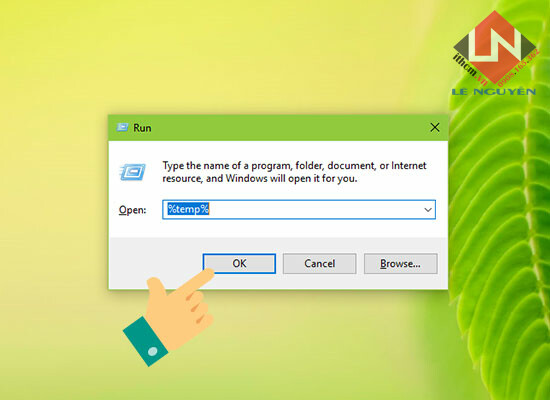
Bước 2: Bạn nhấn Ctrl+A, nhấn Delete để xóa hoặc Shift+Delete để xóa tập tin rác.
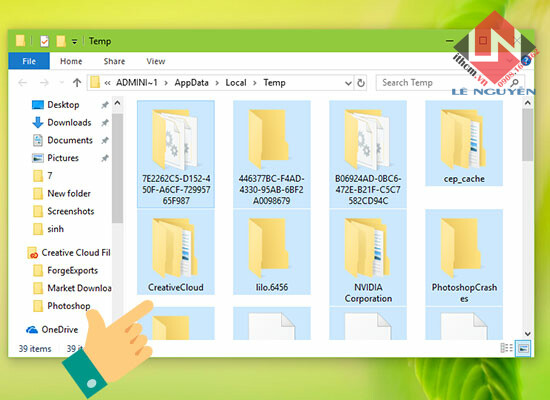
2Tắt hiệu ứng đồ họa, biểu tượng trong suốt.
Đối với máy tính cấu hình khỏe thì OK, rất đẹp mắt, nhưng với các máy bình thường, trung bình yếu thì thật là 1 cực hình, ảnh hưởng đến tốc độ hoạt động của máy rất nhiều.
Bước 1: Bạn nhấn chuột phải vào màn hình, chọn Personalize.
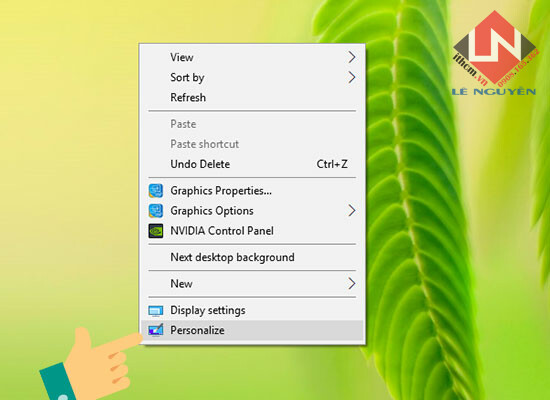
Bước 2: Ở mục color tắt hết tùy chọn Transparency effects, bỏ tích 2 ô Start, taskbar, and action center và Title bars.
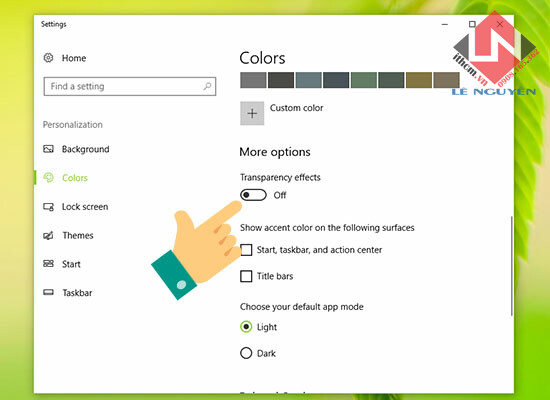
3Ưu tiên chế độ hoạt động theo hiệu suất.
Để tăng hiệu suất hoạt động của hệ điều hành bạn làm như sau:
Bước 1: Bạn nhấn phím Windows và nhập Advanced để mở Advanced system settings như hình dưới.
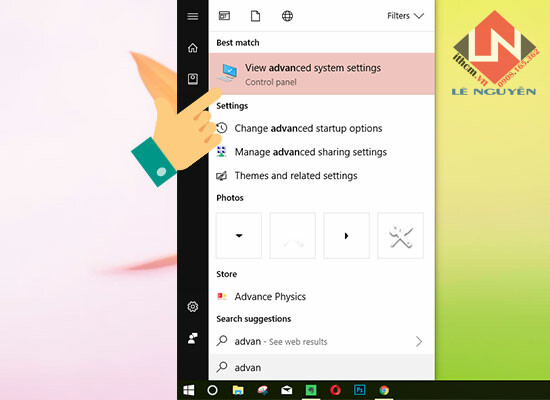
Bước 2: Bạn vào mục Setting của phần Performance.
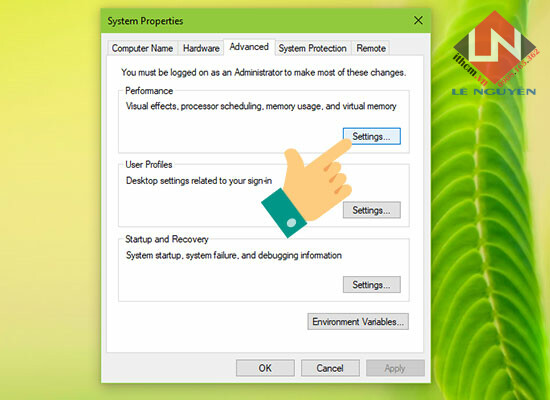
Bước 3: Chọn Adjust for best performance rồi nhấn OK là xong.
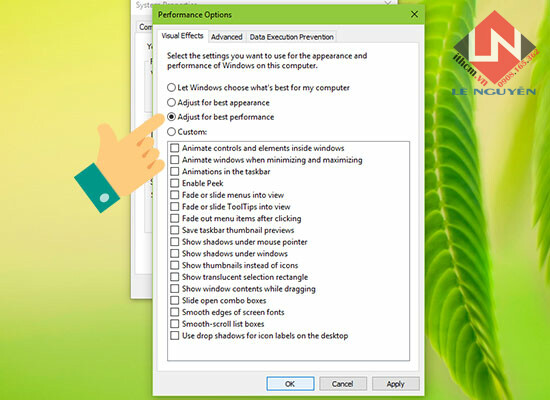
4Vô hiệu hóa chức năng System Restore.
Chế độ System Restore giúp người dùng đưa máy tính về trạng thái hoạt động gần nhất nếu chẳng máy máy tính bạn có bị lỗi. Nếu bạn không muốn sử dụng chức năng này thì nên tắt đi, để giải phóng bộ nhớ, dung lượng lưu trữ cũng như hạn chế các dịch vụ chạy ngầm sẽ giảm tải được cho máy tính rất nhiều.
Bước 1: Bạn nhấn phím Windows và nhập Advanced để mở Advanced system settings.
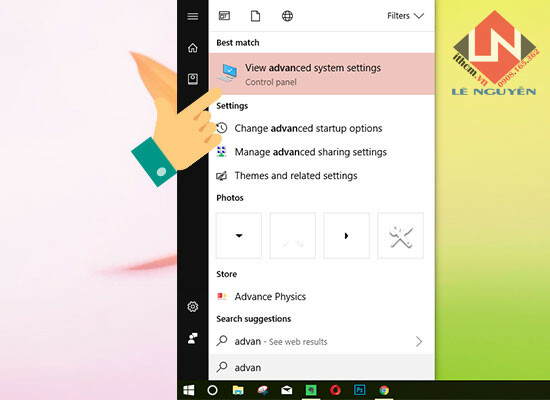
Bước 2: Bạn vào Tab System Protection và chọn Configure.
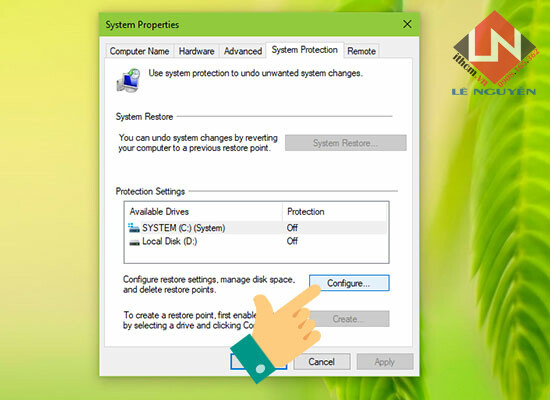
Bước 3: Bạn chọn Disable system protection để tắt chức năng System Restore nhé, rồi nhấn OK.

5Chống phân mảnh đĩa cứng.
Khi máy tính bị chậm thì chống phân mảnh là một biện pháp khá hữu hiệu để cải thiện tốc độ xử lý của ổ đĩa cứng. Windows có kèm theo một công cụ giúp bạn chống phân mảnh có tên là Disk Defragmenter.
Bước 1: Bạn vào My computer/This PC, click chuột phải vào ổ đĩa cần chống phân mãnh và chọn Properties.
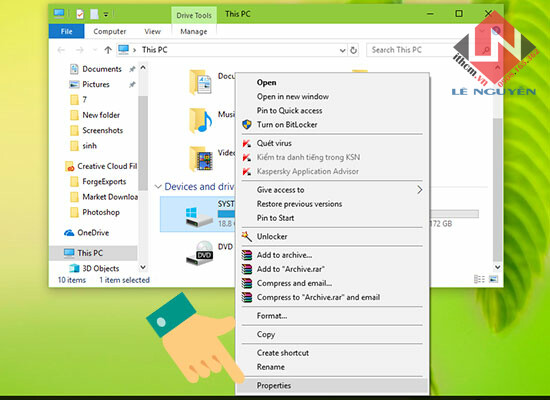
Bước 2: Ở tab Tools bạn chọn Optimize.
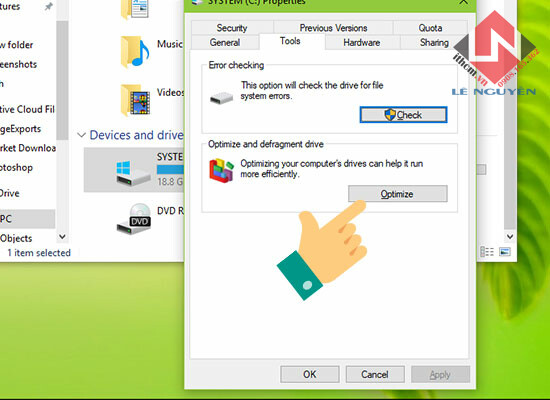
Bước 3: Click chọn Analyze.
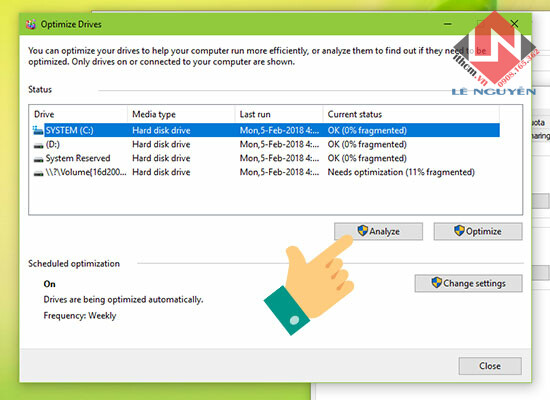
Quá trình này có thể kéo dài trong vài phút, tùy thuộc vào số phân mảnh, kích thước của ổ đĩa. Chờ quá trình hoàn tất thì bạn bấm vào Close để thoát bảng.
6Sử dụng Disk cleanup.
Đây là công cụ sẵn có trên Windows giúp dọn sạch các tập tin tạm thời, các file tải chương trình, các file trong Recycle Bin,…
Bước 1: Bạn mở hộp thư thoại Run (Windows+R), nhập lệnh cleanmgr và Enter.
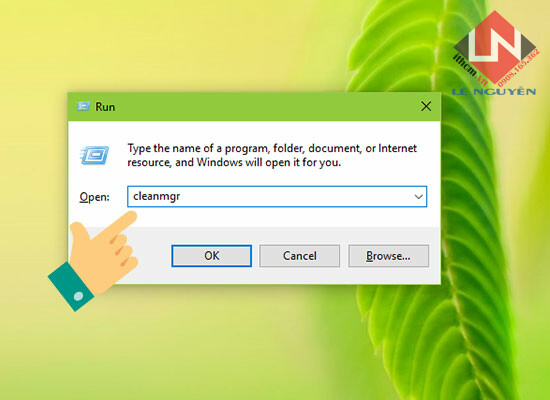
Bước 2: Lựa chọn ở đĩa cần dọn dẹp và OK.
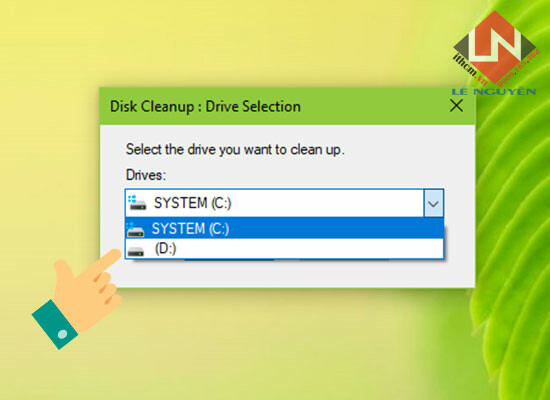
Xem thêm: cài đặt máy tính tại nhà vs dịch vụ sửa máy in hcm vs
Bài viết Sửa Máy Tính Chạy Chậm Quận 6 – Giá Rẻ Uy Tín – Dịch Vụ Tận Nơi được tổng hợp và biên tập bởi: Lê Nguyễn Group. Mọi ý kiến đóng góp và phản hồi vui lòng gửi Liên Hệ cho Lê Nguyễn Group. Xin cảm ơn.
Sửa Máy Tính Chạy Chậm Quận 6 – Giá Rẻ Uy Tín – Dịch Vụ Tận Nơi
Lê Nguyễn Chúng tôi nhận: Sửa máy tính chạy chậm tại nhà HCM, sửa máy tính chạy chậm quận 6,quận 6
—
 CÔNG TY MÁY TÍNH ITHCM DỊCH VỤ IT HCM
CÔNG TY MÁY TÍNH ITHCM DỊCH VỤ IT HCM








